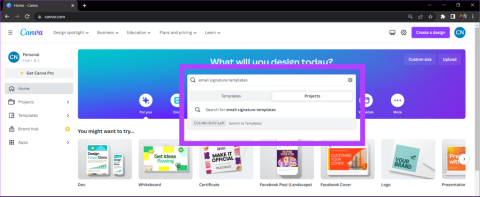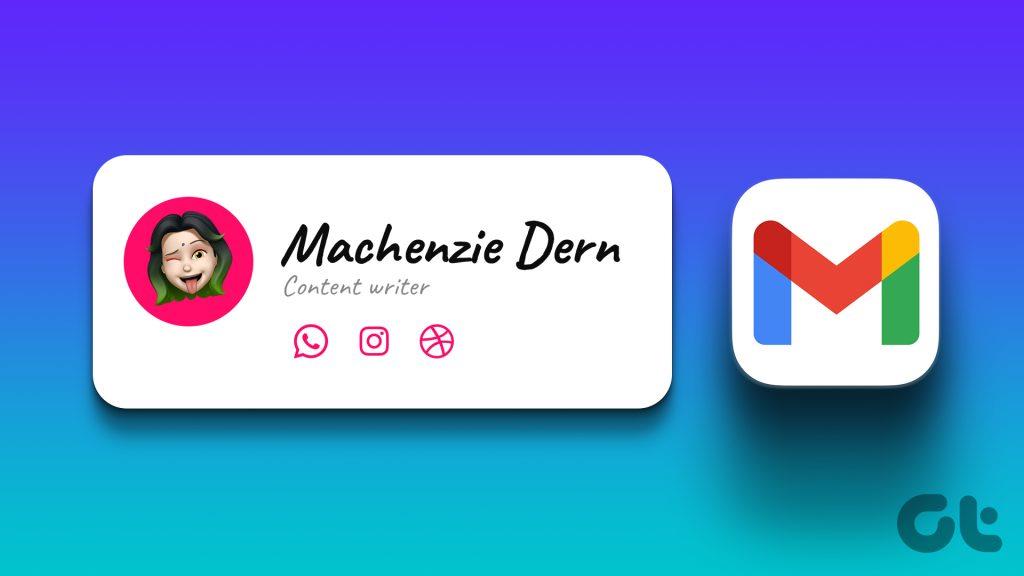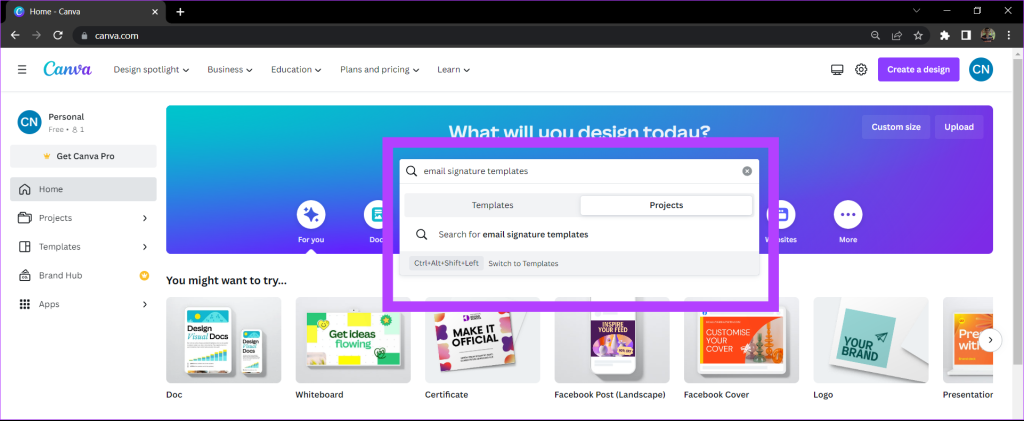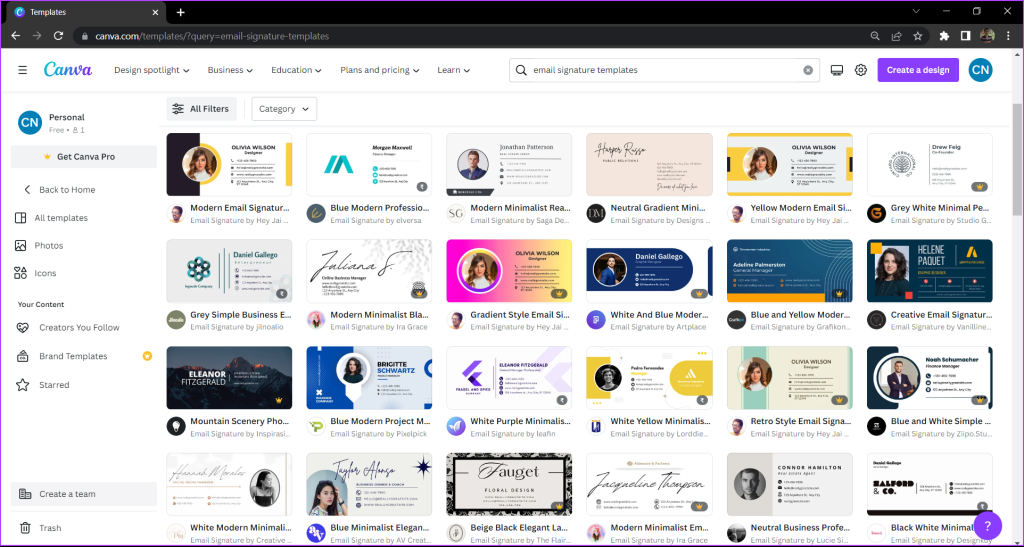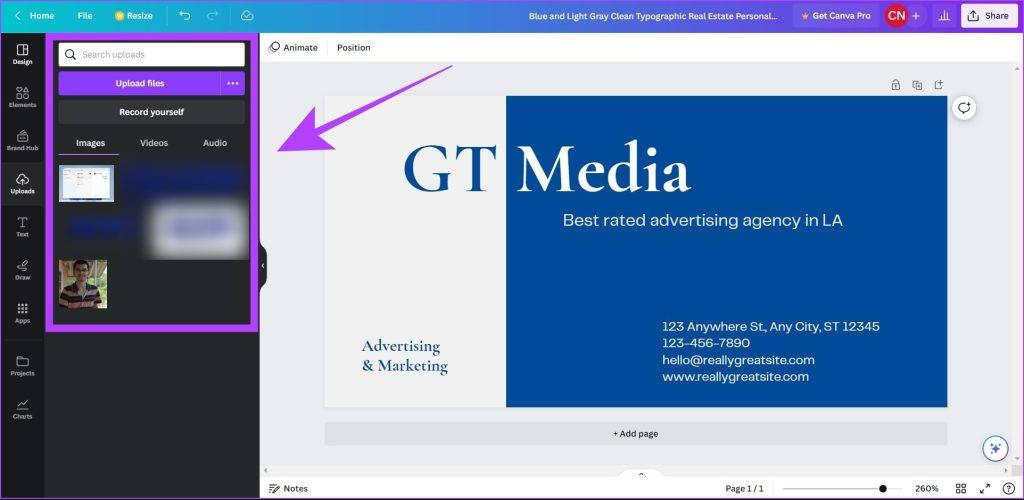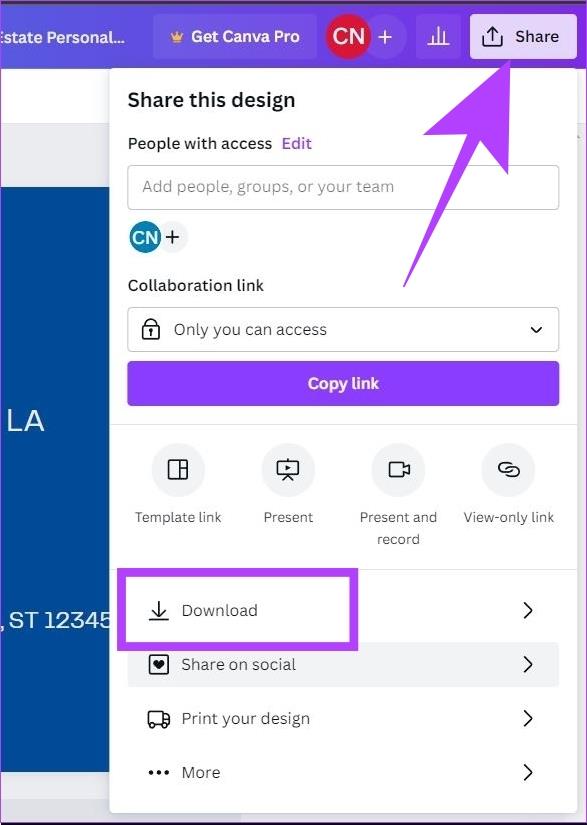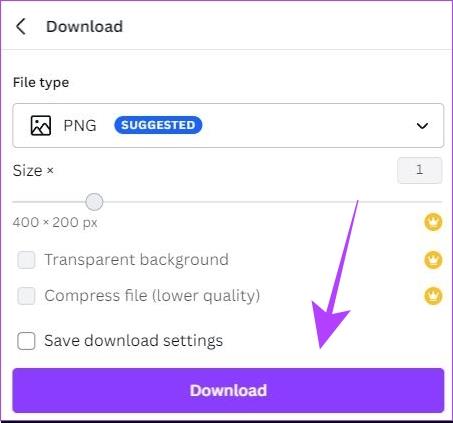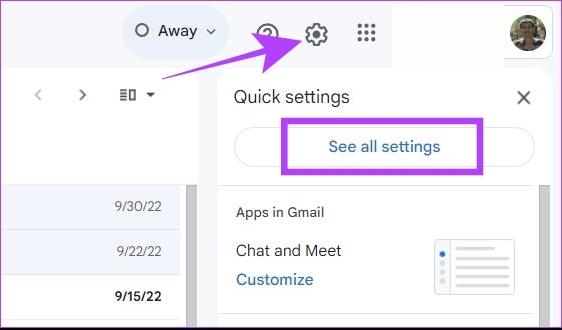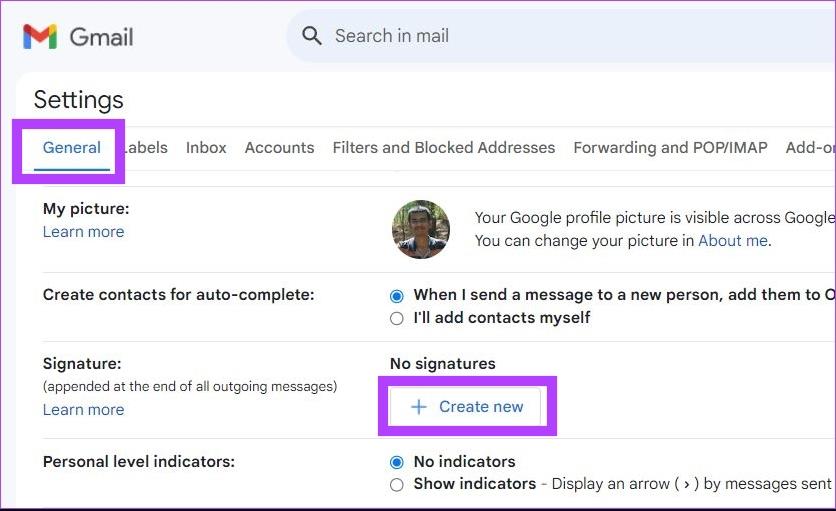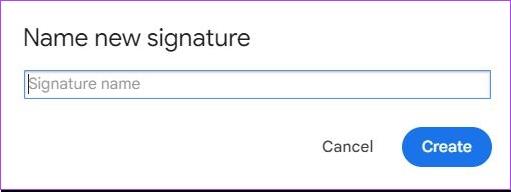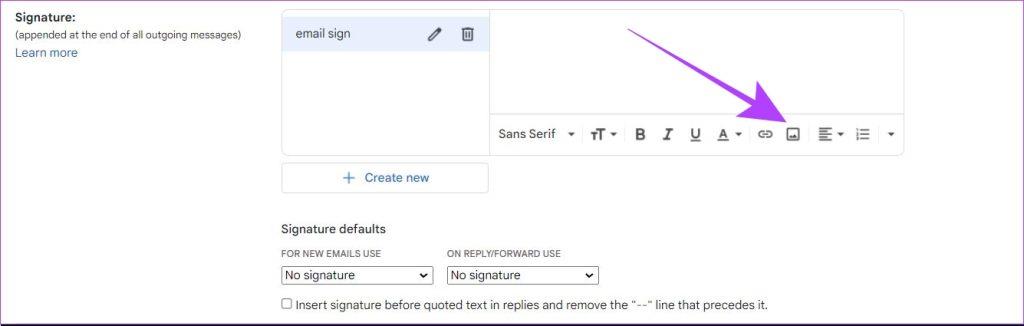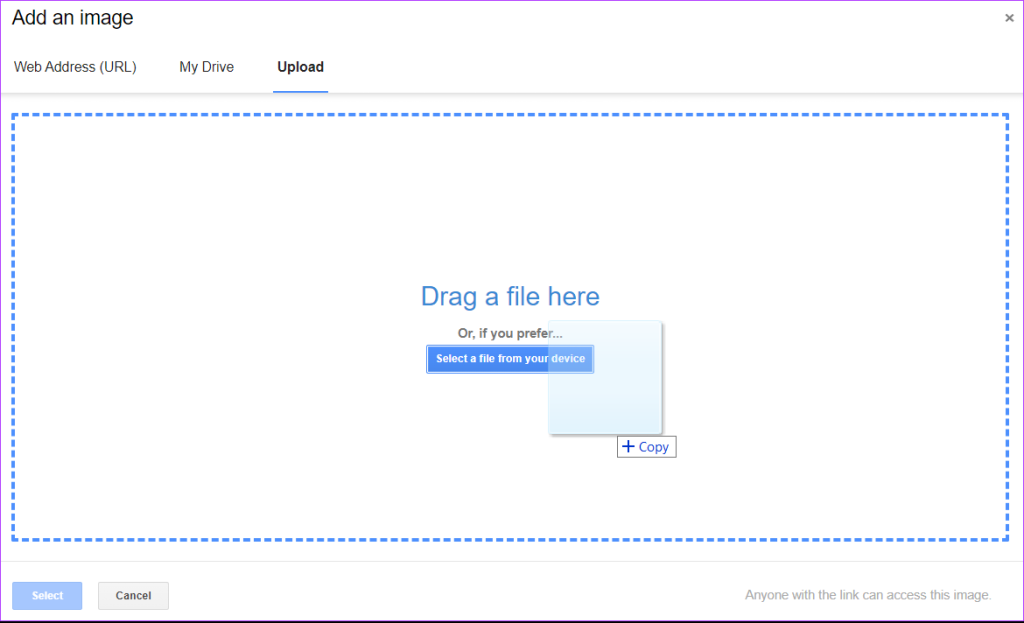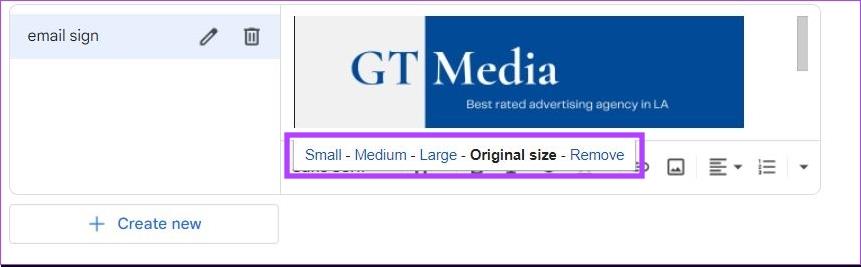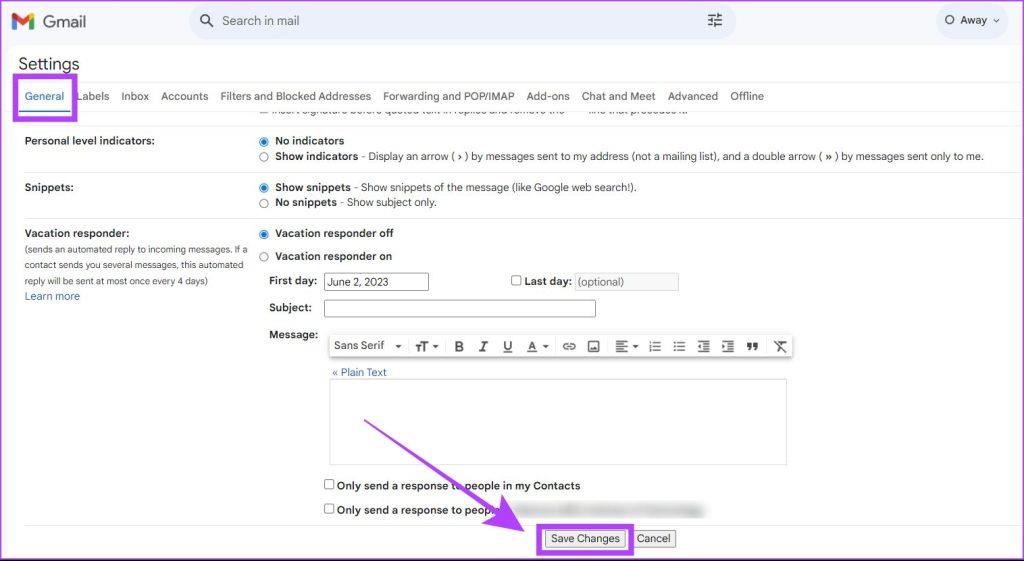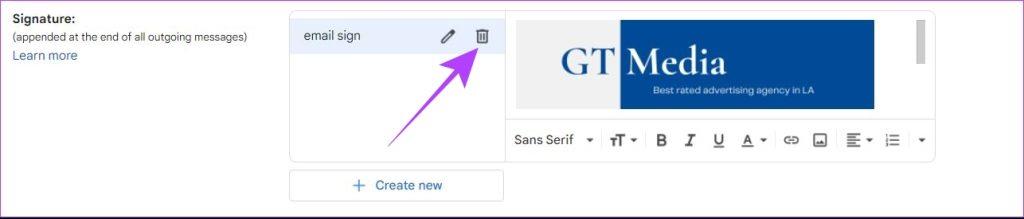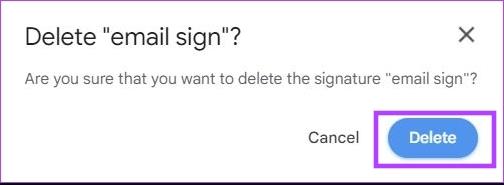毎日複数の電子メールを扱う人であれば、プロフェッショナルな印象の電子メール署名を持つことの重要性を理解するでしょう。受け手にしっかりとした第一印象を与えることができ、応答を得る可能性が高まります。この記事では、 Canva のさまざまなテンプレートを使用して、Canva のメール署名を Gmail に追加する方法を説明します。
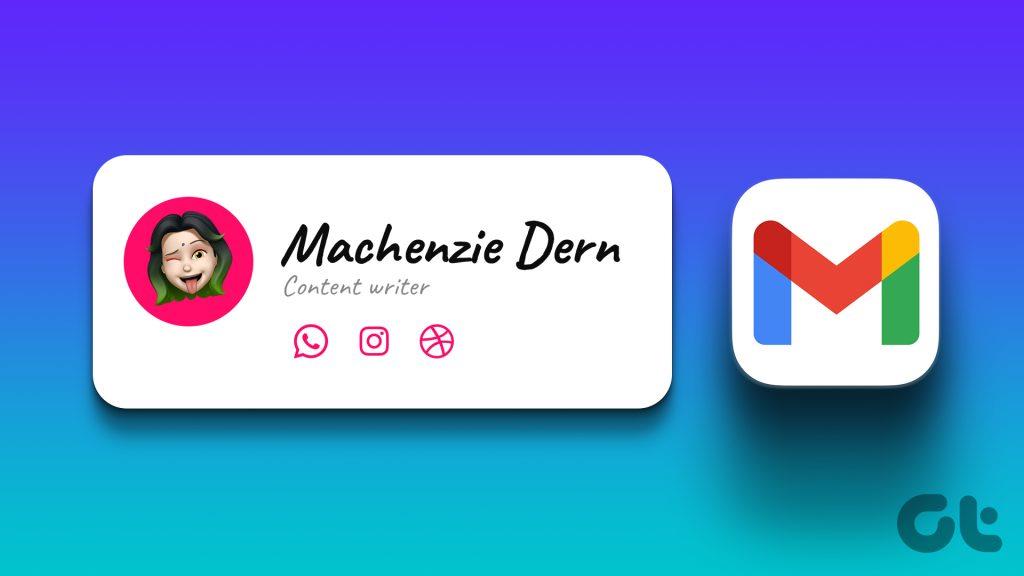
Canva はリリース時に業界に旋風を巻き起こし、その多彩なテンプレートで私たちに感動を与え続けています。 Canva 署名は、個人の Gmail アカウントと Google Workspace アカウントの両方に追加できます。その前に、Canva でデザインする方法を見てみましょう。
Canvaを使用してカスタムGmail署名を作成する
Canva のユーザー インターフェイスはドラッグ アンド ドロップ オプションで直感的であるため、無料でメール署名をすばやく作成できます。テンプレートを最初から開発することも、ニーズに応じてテンプレートをカスタマイズすることもできます。その方法は次のとおりです。
ステップ 1:コンピュータ上の任意の Web ブラウザで Canva Web サイトを開き、まだサインインしていない場合はサインインします。
Canvaにアクセスしてください
ステップ 2 :検索バーで電子メール署名テンプレートを検索します。
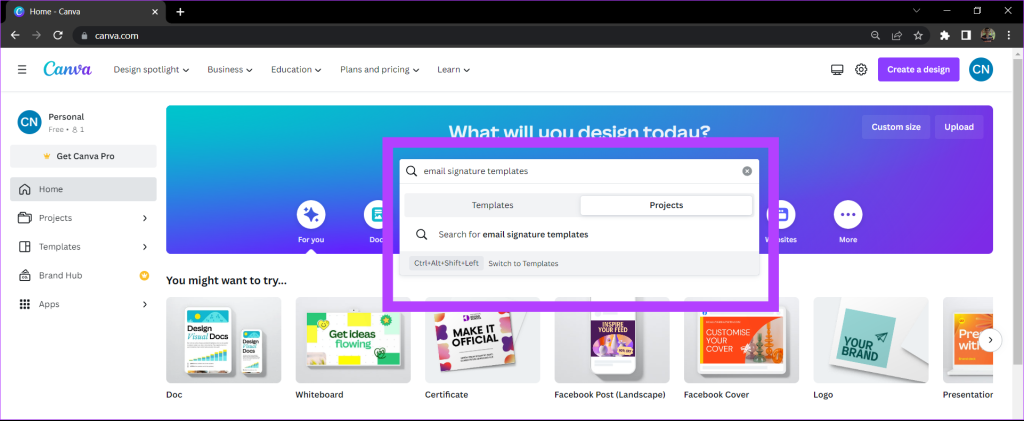
ステップ 3: Canva ライブラリからテンプレートを選択します。
有料テンプレートとプレミアムテンプレートには、右下隅に小さなマークが付いています。プレミアムテンプレートを購入することも、無料テンプレートを使用することもできます。
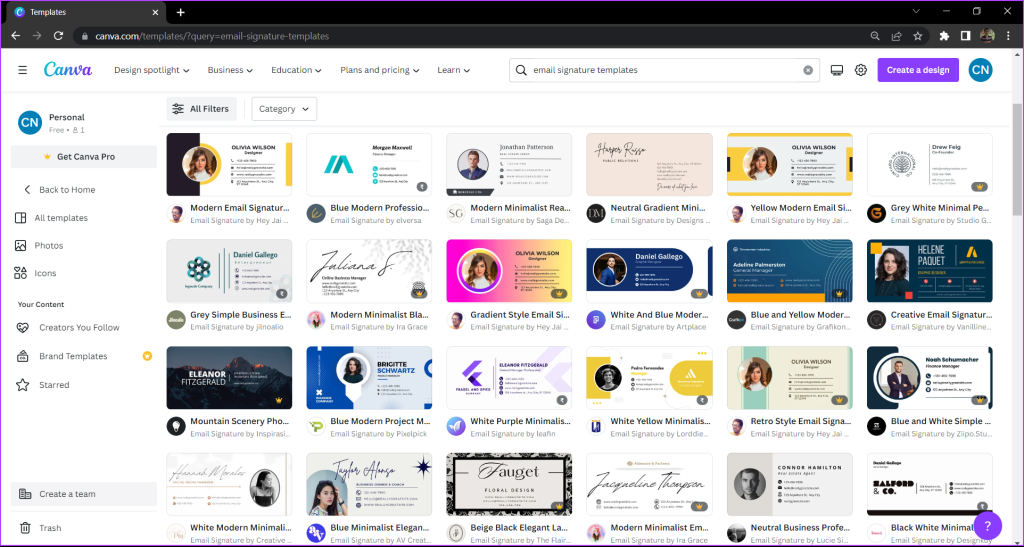
ステップ 4:ニーズに応じてテンプレートをカスタマイズします。 [アップロード] セクションから写真や会社ロゴを追加することもできます。
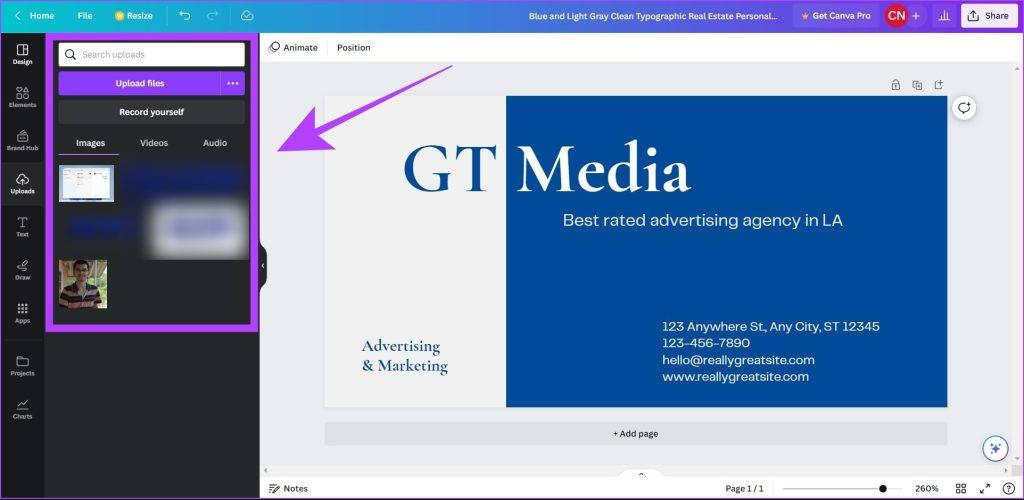
ステップ 5:署名が完了したら、「共有」ボタンをクリックします。次に、「ダウンロード」をクリックします。
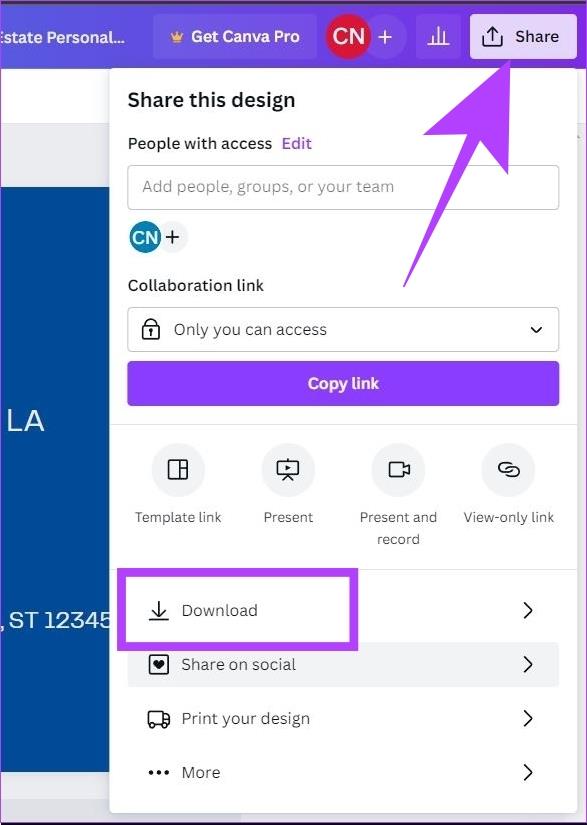
ステップ 6:署名を保存するファイルの種類を選択し、[ダウンロード] をクリックします。
注:電子メールの署名をPNG 形式でダウンロードすることをお勧めします。 PNG ファイルの空白領域は透明なので、電子メールの署名が電子メールの背景とよりよく調和します。
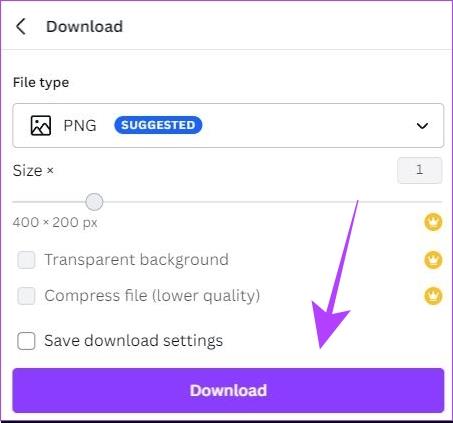
電子メールの署名がコンピューターにダウンロードされます。次に、これを Gmail アカウントに追加する方法を見てみましょう。
Gmail に Canva 署名を追加する方法
Gmail アカウントにカスタムのメール署名を追加する方法は次のとおりです。 Google Workspace をメール クライアントとして使用する会社のメールをお持ちの場合も、次の手順に従うことができます。
ステップ 1:コンピュータ上の任意の Web ブラウザで Gmail を開きます。 [設定] アイコンをクリックし、[すべての設定を表示] を選択します。
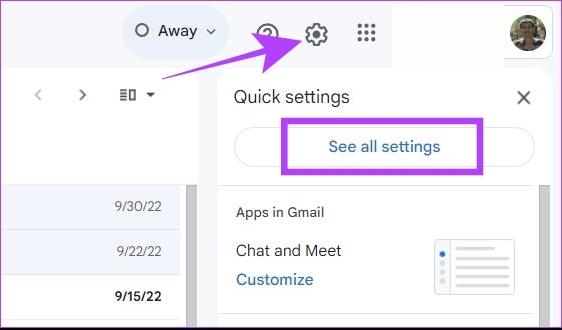
ステップ 2: [全般] タブで、[署名] まで下にスクロールします。 「新規作成」をクリックします。
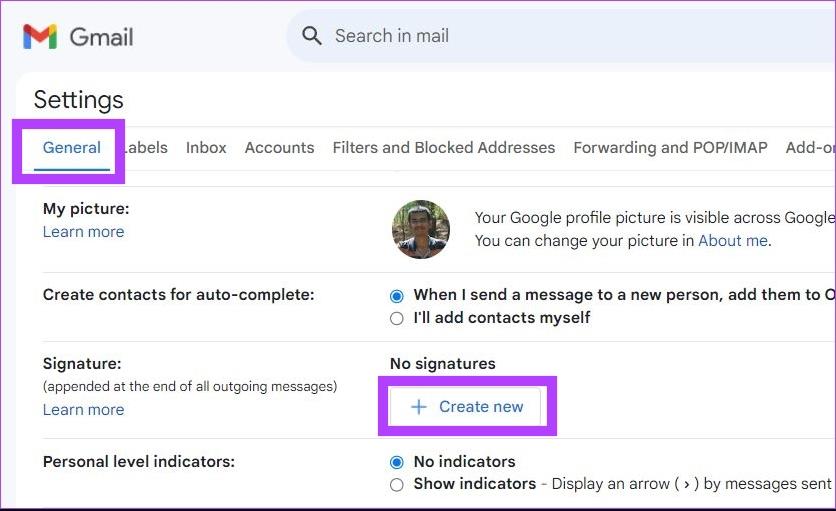
ステップ 3:電子メールの署名の名前を入力します。この名前は参照用であり、電子メールを送信するときに受信者には表示されません。
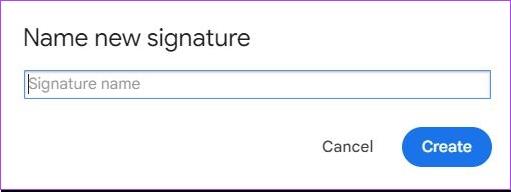
ステップ 4:次に、「画像」アイコンをクリックします。
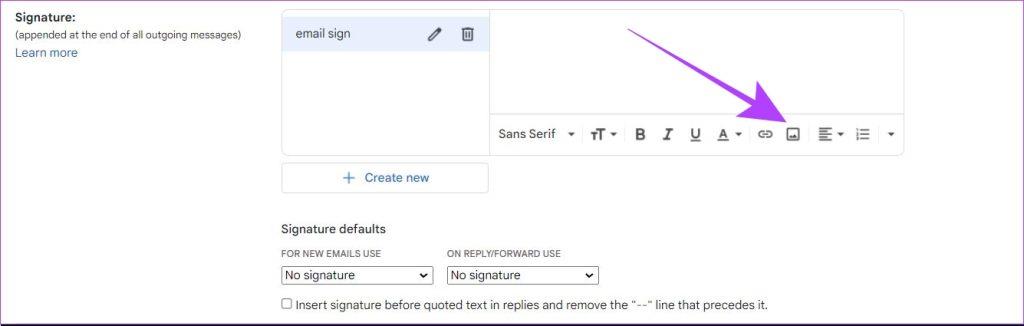
ステップ 5:次に、Canva からダウンロードしたカスタムメール署名をアップロードします。
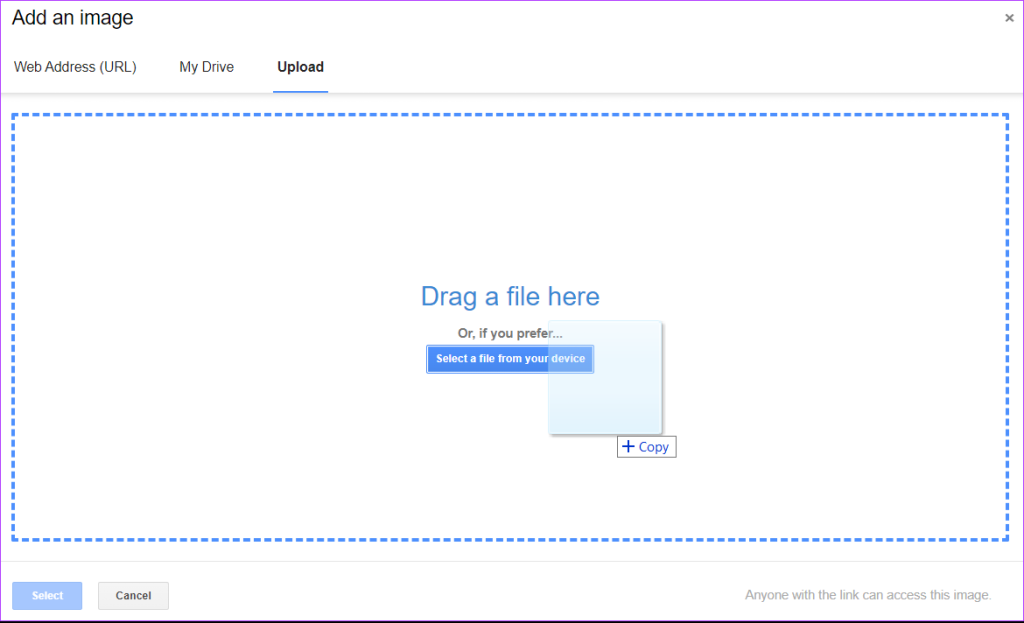
注:小、中、大、元のサイズのオプションを選択して、電子メールの署名のサイズを調整することもできます。署名のプレビューを確認して、適切なサイズを選択できます。
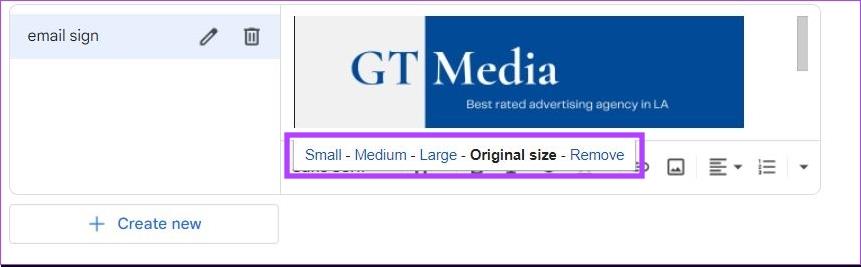
ステップ 6:下にスクロールして、「変更を保存」をクリックします。
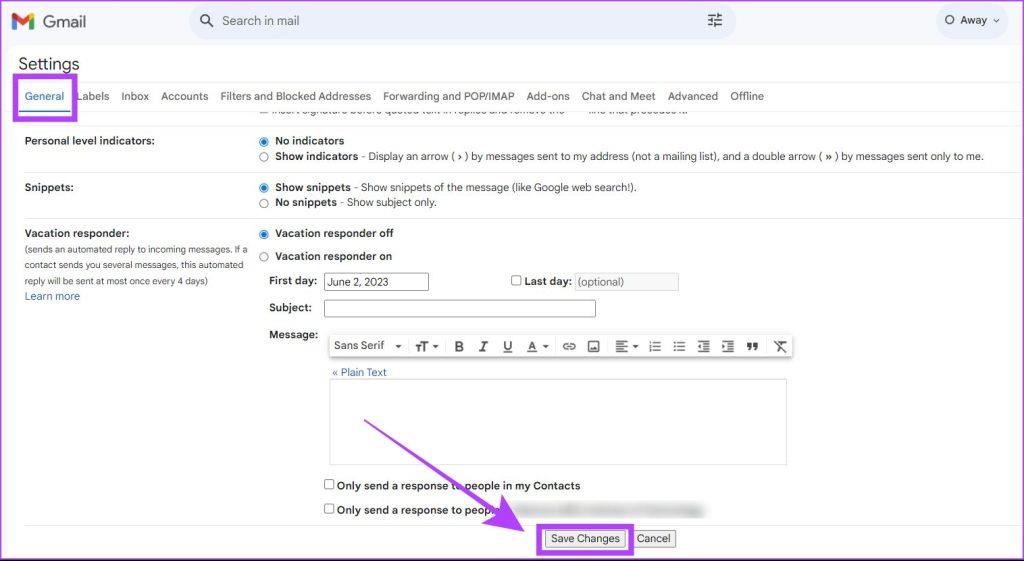
Canva のカスタムメール署名が Gmail アカウントに追加されました。
Gmail から電子メールの署名を削除する方法
電子メールの署名が古くなったり、意味がなくなった場合は、電子メールから削除することをお勧めします。その方法は次のとおりです。
ステップ 1:パソコンで Gmail Web サイトを開きます。設定アイコンをタップし、「すべての設定を表示」を選択します。
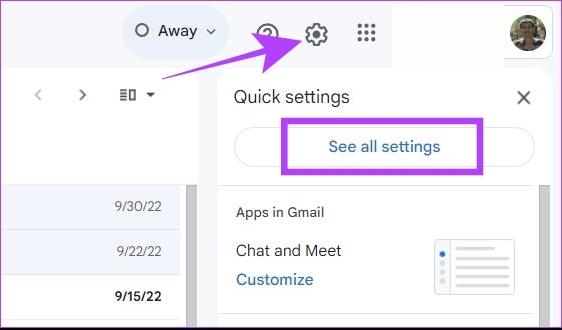
ステップ 2: [署名] セクションに移動し、電子メール署名の横にある削除アイコンをクリックします。
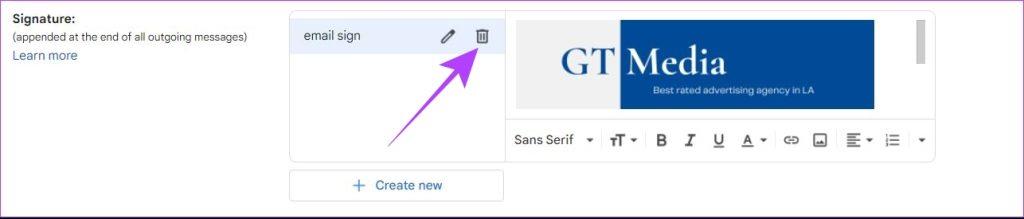
ステップ 3: [削除] をクリックして、電子メール署名の削除を確認します。
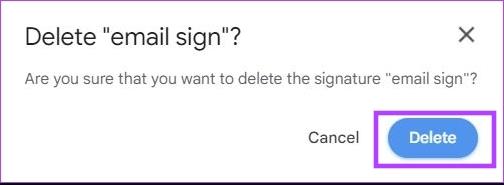
ステップ 4:下にスクロールして、「変更を保存」をクリックします。
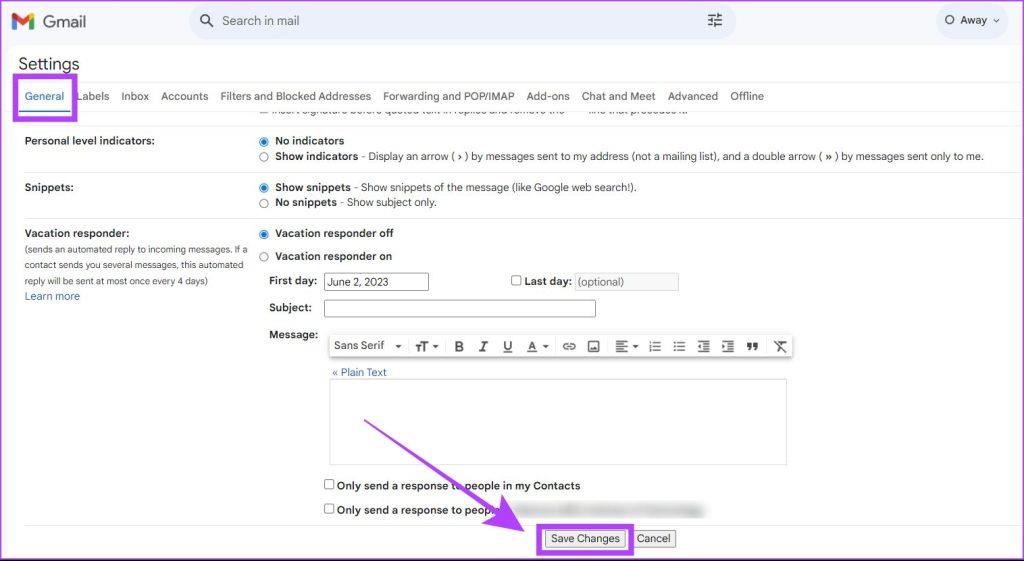
あなたの電子メールの署名は、今後の電子メールから削除されます。古いメールには署名が残っていることに注意してください。すでに送信した電子メールから署名を削除することはできません。
こちらもお読みください: Gmail で電子メールの署名をすばやく切り替える方法
Canva のメール署名を Gmail に追加する場合の FAQ
1. 無料の Canva プランでメール署名を作成できますか?
はい、無料プランでもCanvaでメール署名を作成できます。 Canvaには無料で使えるテンプレートがたくさんあります。
2. Canva は電子メールの署名に透かしを残しますか?
いいえ、Canva は作成したメール署名にウォーターマークを残しません。
3. Canva for Gmail でクリック可能なメール署名を作成するにはどうすればよいですか?
Canva でクリック可能なメール署名を作成して Gmail に追加することはできません。クリック可能なリンクを署名に追加する唯一の方法は、署名設定にテキスト ハイパーリンクを挿入することです。
プロフェッショナルのようにメールに署名する
自分の名前、職業、連絡先の詳細を反映した電子メールの署名を作成することをお勧めします。 Canva テンプレートの膨大なライブラリを使用すると、カスタム署名を簡単に作成してメールに追加できます。この署名を Yahoo、Proton Mail、Outlook などの他の電子メール クライアントに追加することもできます。